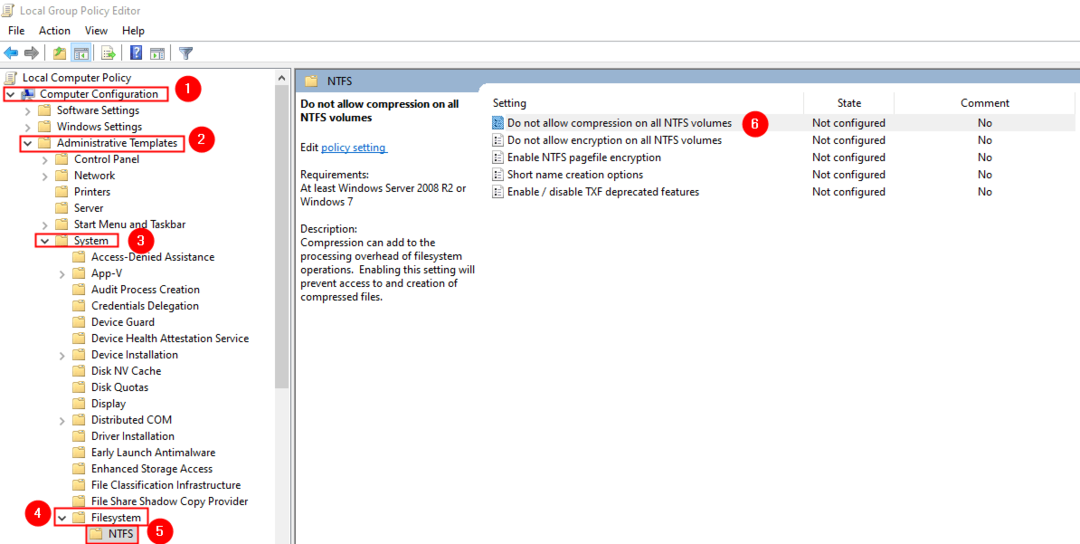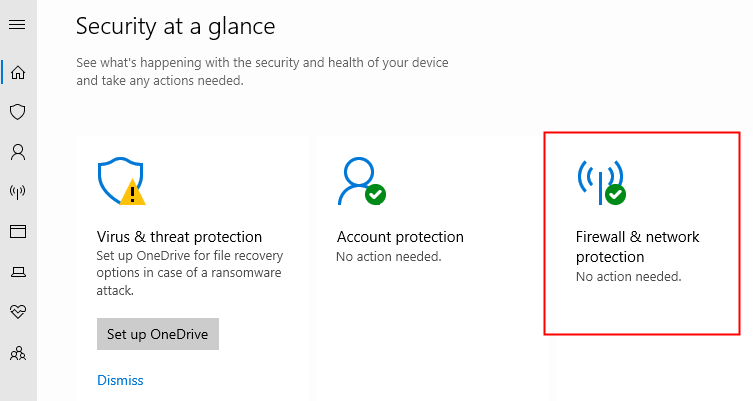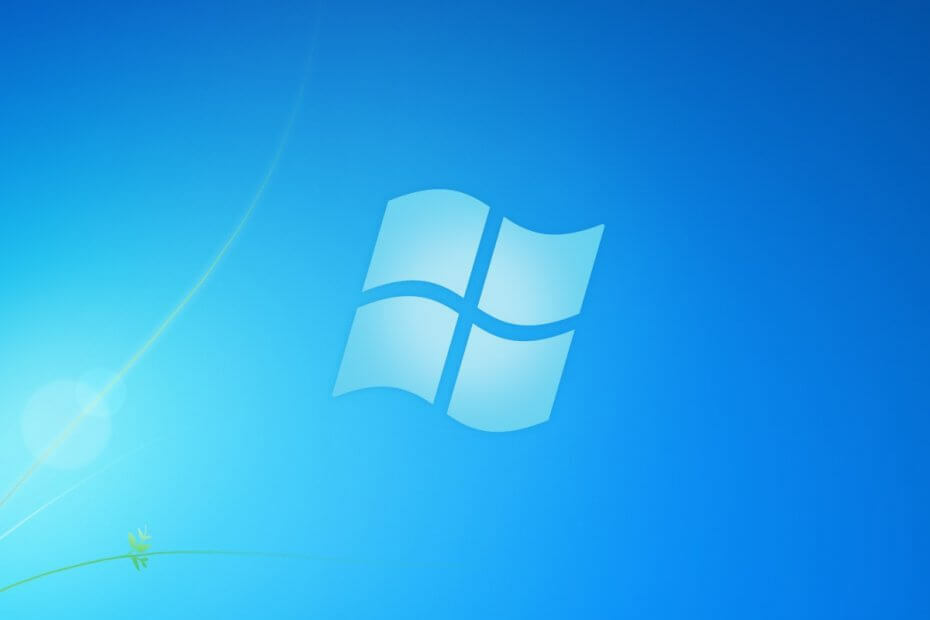
Αυτό το λογισμικό θα διατηρήσει τα προγράμματα οδήγησης σας σε λειτουργία και σε λειτουργία, διατηρώντας έτσι ασφαλή από συνηθισμένα σφάλματα υπολογιστή και αστοχία υλικού. Ελέγξτε όλα τα προγράμματα οδήγησης τώρα σε 3 εύκολα βήματα:
- Κατεβάστε το DriverFix (επαληθευμένο αρχείο λήψης).
- Κάντε κλικ Εναρξη σάρωσης για να βρείτε όλα τα προβληματικά προγράμματα οδήγησης.
- Κάντε κλικ Ενημέρωση προγραμμάτων οδήγησης για να λάβετε νέες εκδόσεις και να αποφύγετε δυσλειτουργίες του συστήματος.
- Το DriverFix έχει ληφθεί από το 0 αναγνώστες αυτόν τον μήνα.
Από την υποστήριξη για τα Windows 7 έχει τελειώσει, υπάρχουν δύο πορεία δράσης που μπορείτε να κάνετε:
- Αποκτήστε τα Windows 7 Εκτεταμένη υποστήριξη
- Αναβάθμιση σε Windows 10
Ωστόσο, όσοι από εσάς έχετε συνδέσει τους υπολογιστές σας σε έναν τομέα ενδέχεται να μην λαμβάνουν τις ειδοποιήσεις αναβάθμισης όπως όλοι οι άλλοι.
Αν και αυτό δεν σημαίνει ότι δεν μπορείτε να πραγματοποιήσετε αναβάθμιση, δεν θα σας υπενθυμιστεί να το κάνετε το συντομότερο δυνατό.
Λάβετε υπόψη ότι καμία υποστήριξη δεν σημαίνει ότι οι υπολογιστές σας Windows 7 δεν θα λαμβάνουν πλέον ενημερώσεις ασφαλείας. Αυτό μεταφράζεται σε αυξημένο κίνδυνο από κυβερνοεπιθέσεις, κάτι που μπορεί να είναι ιδιαίτερα καταστροφικό για υπολογιστές με κοινή χρήση τομέα.
Ευτυχώς, η διαδικασία αναβάθμισης είναι αρκετά απλή, ειδικά επειδή το μόνο που χρειάζεστε είναι το παρεχόμενο εργαλείο δημιουργίας μέσων της Microsoft. Επιπλέον, θα πρέπει να έχετε μια έγκυρη άδεια Windows 10 για καθένα από τους συνδεδεμένους στον τομέα υπολογιστές που σας ανήκουν.
Πώς μπορώ να αναβαθμίσω τους υπολογιστές μου που είναι συνδεδεμένοι στον τομέα σε Windows 10;
Ως εκ τούτου, εάν θέλετε να αναβαθμίσετε τους υπολογιστές που συνδέονται με τον τομέα σας σε Windows 10, απλώς ακολουθήστε τα εξής βήματα:
- Επισκέψου το Εργαλείο δημιουργίας Windows 10 Media δικτυακός τόπος
- Τύπος Κατεβάστε τώρα
- Μετά τη λήψη της εγκατάστασης, ξεκινήστε την
- Επιλέγω Αναβαθμίστε αυτόν τον υπολογιστή τώρα

- Ακολουθήστε τις οδηγίες στην οθόνη
- Εισαγάγετε το κλειδί άδειας χρήσης των Windows 10 όταν σας ζητηθεί
- Ολοκληρώστε την εγκατάσταση
- Επανεκκινήστε τον υπολογιστή
Επαναλάβετε τη διαδικασία με κάθε υπολογιστή μέχρι να αναβαθμιστούν όλοι οι υπολογιστές στον τομέα σας.
Λάβετε υπόψη ότι πρέπει να δημιουργήσετε ένα αντίγραφο ασφαλείας όλων των δεδομένων σας σε κάθε υπολογιστή πριν προχωρήσετε στην αναβάθμιση, καθώς δεν υπάρχει εγγύηση ότι δεν θα υπάρξει απώλεια δεδομένων.
Επιπλέον, εάν αναβαθμίζετε ένα OEM Windows 7, βεβαιωθείτε ότι γνωρίζετε το κλειδί άδειας πριν από την αναβάθμιση, διαφορετικά δεν θα μπορείτε να ενεργοποιήσετε την έκδοση του Windows 10 Pro.
Εάν θέλετε να μάθετε πώς μπορείτε να κάνετε μετεγκατάσταση από τα Windows 7 στα Windows 10 χωρίς απώλεια δεδομένων, ρίξτε μια ματιά σε αυτό σε βάθος οδηγό.
Βεβαίως, ολόκληρη η διαδικασία μπορεί να διαρκέσει πολύ χρόνο, ανάλογα με το πόσο καινούργιοι είναι οι υπολογιστές και πόσα από αυτά υπάρχουν. Εκτός από αυτό, δεν πρέπει να υπάρχουν ενοχλήσεις, ούτε από λειτουργικότητα ούτε από άποψη απόδοσης.
Γνωρίζετε κάποιον άλλο τρόπο για την αναβάθμιση των υπολογιστών σας που είναι συνδεδεμένοι στον τομέα; Ενημερώστε μας στην παρακάτω ενότητα σχολίων.
ΣΧΕΤΙΚΑ ΑΡΘΡΑ ΠΟΥ ΠΡΕΠΕΙ ΝΑ ΕΛΕΓΞΕΤΕ:
- Πώς να μεταφέρετε παιχνίδια των Windows 7 στα Windows 10
- Αυτό είναι το καλύτερο εργαλείο μετεγκατάστασης των Windows 7 σε Windows 10
- Τι μερίδιο αγοράς διαθέτουν τα Windows 7 σήμερα;